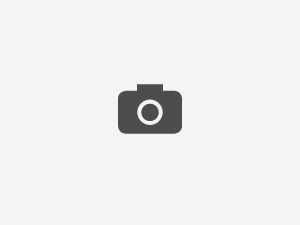Costruisci il tuo sito

Il tuo sito AlterPages è composto da diversi elementi, che vengono visualizzati in un tema grafico. Puoi modificare, aggiungere, combinare e posizionare gli elementi e scegliere le caratteristiche che determinano l'aspetto del sito.
Per cominciare clicca su Edit, in fondo alla pagina. Quando passi con il puntatore su uno degli elementi già presenti (per esempio: Paragrafo con immagine) compare una finestra che ti permette di modificare l'elemento o di aggiungere un nuovo elemento, scegliendolo dall'elenco.
Selezionato un elemento si apre un box dove puoi lavorare sulla modifica e le creazione dell'elemento (per esempio in Paragrafo con immagine puoi scrivere un testo e associare un'immagine, tutto nella stessa finestra di lavoro).
Suggerimento: prima di aggiungere nuovi elementi prova a modificare gli elementi già presenti con i tuoi contenuti.
Aspetto grafico

Per configurare l'aspetto grafico clicca su Edit (in fondo alla pagina) e usa la barra (in fondo a destra) per selezionare uno dei temi. Poi clicca su Grafica, dove si aprono i sottomenu che ti permettono di cambiare il colore o l'immagine dello sfondo, allineare il titolo e decorare la testata, impostare lo stile e decidere il layout (la struttura del sito). Per ciascuna di queste operazioni si apre una finestra con intuitivi strumenti di lavoro.
Sempre nella barra (in basso a destra) trovi il tasto Avanzate, che ti permette di modificare la dimensione, il carattere (font) e il colore dei titoli, del testo, dei menu e dei bordi. Puoi anche selezionare colore o immagine per la sidebar e il corpo della pagina.
Puoi provare e riprovare, fino ad arrivare all'aspetto che ti piace di più.
Crea altre pagine
Con AlterPages puoi creare infinite pagine oltre a questa. Clicca su Edit e su Pagine nella barra in basso a destra, nella finestra che compare clicca su Aggiungi pagina e scegli come ordinare le diverse pagine del tuo sito.
- Modifica e aggiungi gli elementi
- Scegli e crea l'aspetto grafico
- Crea nuove pagine
- Usa il forum di AlterVista per saperne di più